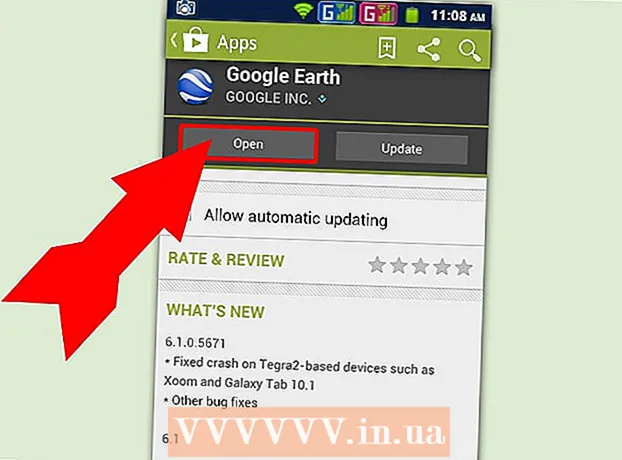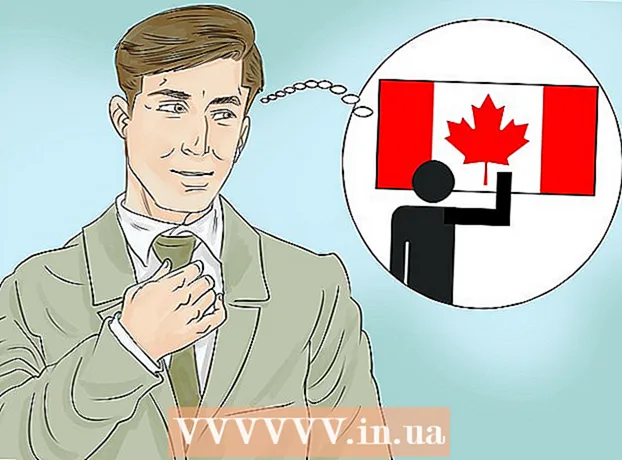நூலாசிரியர்:
Janice Evans
உருவாக்கிய தேதி:
23 ஜூலை 2021
புதுப்பிப்பு தேதி:
1 ஜூலை 2024
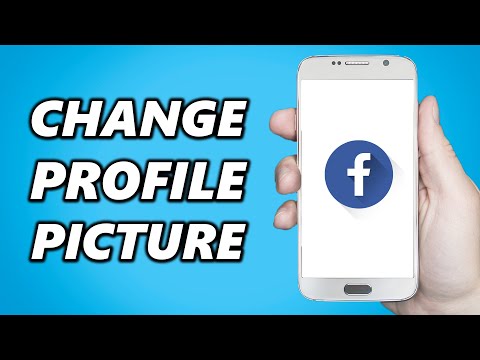
உள்ளடக்கம்
- படிகள்
- முறை 3 இல் 1: ஐபோனில்
- முறை 2 இல் 3: Android இல்
- முறை 3 இல் 3: ஒரு இணைய உலாவியில்
- குறிப்புகள்
- எச்சரிக்கைகள்
இந்த கட்டுரையில் உங்கள் புகைப்படத்தை பேஸ்புக் மற்றும் பேஸ்புக் மொபைல் செயலியில் எப்படி மாற்றுவது என்பதை அறியவும். உங்கள் சுயவிவரப் படத்தை ஒரு குறிப்பிட்ட காலத்திற்குப் பயன்படுத்த விரும்பினால், ஒரு தற்காலிக சுயவிவரப் புகைப்படத்தைச் சேர்க்கவும்.
படிகள்
முறை 3 இல் 1: ஐபோனில்
 1 பேஸ்புக்கைத் தொடங்குங்கள். நீல பின்னணியில் வெள்ளை "f" ஐகானைக் கிளிக் செய்யவும். நீங்கள் ஏற்கனவே உங்கள் கணக்கில் உள்நுழைந்திருந்தால் உங்கள் செய்தி ஊட்டம் திறக்கும்.
1 பேஸ்புக்கைத் தொடங்குங்கள். நீல பின்னணியில் வெள்ளை "f" ஐகானைக் கிளிக் செய்யவும். நீங்கள் ஏற்கனவே உங்கள் கணக்கில் உள்நுழைந்திருந்தால் உங்கள் செய்தி ஊட்டம் திறக்கும். - நீங்கள் இன்னும் உள்நுழையவில்லை என்றால், உங்கள் மின்னஞ்சல் முகவரி மற்றும் கடவுச்சொல்லை உள்ளிடவும்.
 2 "சுயவிவரம்" ஐகானைக் கிளிக் செய்யவும். இது ஒரு நபரின் நிழல் போல் தெரிகிறது மற்றும் திரையின் அடிப்பகுதியில் அமைந்துள்ளது. உங்கள் சுயவிவரப் பக்கம் திறக்கும்.
2 "சுயவிவரம்" ஐகானைக் கிளிக் செய்யவும். இது ஒரு நபரின் நிழல் போல் தெரிகிறது மற்றும் திரையின் அடிப்பகுதியில் அமைந்துள்ளது. உங்கள் சுயவிவரப் பக்கம் திறக்கும். - இந்த ஐகானை நீங்கள் காணவில்லை எனில், திரையின் கீழ் வலது மூலையில் உள்ள "☰" என்பதைத் தட்டவும், பின்னர் திறக்கும் மெனுவின் மேல் உங்கள் பெயரைத் தட்டவும்.
 3 உங்கள் சுயவிவரப் படத்தைத் தட்டவும். உங்கள் சுயவிவரப் பக்கத்தின் மேல் பகுதியில் அதைக் காணலாம். ஒரு பாப்-அப் மெனு தோன்றும்.
3 உங்கள் சுயவிவரப் படத்தைத் தட்டவும். உங்கள் சுயவிவரப் பக்கத்தின் மேல் பகுதியில் அதைக் காணலாம். ஒரு பாப்-அப் மெனு தோன்றும்.  4 தட்டவும் சுயவிவரப் படத்தைத் தேர்ந்தெடுக்கவும். இது பாப்-அப் மெனுவில் உள்ளது.
4 தட்டவும் சுயவிவரப் படத்தைத் தேர்ந்தெடுக்கவும். இது பாப்-அப் மெனுவில் உள்ளது.  5 உங்களைப் படம் எடுங்கள். மேல் வலது மூலையில் உள்ள கேமரா வடிவ ஐகானைத் தட்டவும், பின்னர் திரையின் கீழே உள்ள ஷட்டர் பொத்தானை அழுத்தவும்.
5 உங்களைப் படம் எடுங்கள். மேல் வலது மூலையில் உள்ள கேமரா வடிவ ஐகானைத் தட்டவும், பின்னர் திரையின் கீழே உள்ள ஷட்டர் பொத்தானை அழுத்தவும். - ஒரு பங்கு புகைப்படத்தைத் தேர்ந்தெடுக்க, நீங்கள் விரும்பும் புகைப்படத்துடன் ஆல்பத்தைக் கண்டுபிடிக்க கீழே உருட்டவும், ஆல்பத்தின் மேல்-வலது மூலையில் மேலும் தேவை என்பதைத் தட்டவும் (தேவைப்பட்டால்), பின்னர் புகைப்படத்தைத் தட்டவும்.
 6 தட்டவும் சேமி. இது திரையின் மேல் வலது மூலையில் உள்ளது. தேர்ந்தெடுக்கப்பட்ட புகைப்படம் சுயவிவரப் படமாக அமைக்கப்படும்.
6 தட்டவும் சேமி. இது திரையின் மேல் வலது மூலையில் உள்ளது. தேர்ந்தெடுக்கப்பட்ட புகைப்படம் சுயவிவரப் படமாக அமைக்கப்படும். - உங்கள் சுயவிவரப் படத்தை நீங்கள் திருத்த விரும்பினால், அதன் கீழே, "திருத்து" என்பதைக் கிளிக் செய்து, பின்னர் அதைத் திருத்தவும்.
- உங்கள் சுயவிவரப் படத்தில் ஒரு சட்டத்தைச் சேர்க்க, ஃப்ரேமைச் சேர் என்பதைக் கிளிக் செய்து, பின்னர் விரும்பிய சட்டத்தைத் தேர்ந்தெடுக்கவும்.
முறை 2 இல் 3: Android இல்
 1 பேஸ்புக்கைத் தொடங்குங்கள். நீல பின்னணியில் வெள்ளை "f" ஐகானைக் கிளிக் செய்யவும். நீங்கள் ஏற்கனவே உங்கள் கணக்கில் உள்நுழைந்திருந்தால் உங்கள் செய்தி ஊட்டம் திறக்கும்.
1 பேஸ்புக்கைத் தொடங்குங்கள். நீல பின்னணியில் வெள்ளை "f" ஐகானைக் கிளிக் செய்யவும். நீங்கள் ஏற்கனவே உங்கள் கணக்கில் உள்நுழைந்திருந்தால் உங்கள் செய்தி ஊட்டம் திறக்கும். - நீங்கள் இன்னும் உள்நுழையவில்லை என்றால், உங்கள் மின்னஞ்சல் முகவரி மற்றும் கடவுச்சொல்லை உள்ளிடவும்.
 2 "சுயவிவரம்" ஐகானைக் கிளிக் செய்யவும். இது ஒரு நபரின் நிழல் போல் தெரிகிறது மற்றும் மேல் இடது மூலையில் அமைந்துள்ளது. உங்கள் சுயவிவரப் பக்கம் திறக்கும்.
2 "சுயவிவரம்" ஐகானைக் கிளிக் செய்யவும். இது ஒரு நபரின் நிழல் போல் தெரிகிறது மற்றும் மேல் இடது மூலையில் அமைந்துள்ளது. உங்கள் சுயவிவரப் பக்கம் திறக்கும். - இந்த ஐகானை நீங்கள் காணவில்லையெனில், திரையின் மேல் வலது மூலையில் "☰" என்பதைத் தட்டவும், பின்னர் திறக்கும் மெனுவின் மேல் உங்கள் பெயரைத் தட்டவும்.
 3 உங்கள் சுயவிவரப் படத்தைத் தட்டவும். உங்கள் சுயவிவரப் பக்கத்தின் மேல் பகுதியில் அதைக் காணலாம். ஒரு மெனு திறக்கும்.
3 உங்கள் சுயவிவரப் படத்தைத் தட்டவும். உங்கள் சுயவிவரப் பக்கத்தின் மேல் பகுதியில் அதைக் காணலாம். ஒரு மெனு திறக்கும்.  4 தட்டவும் சுயவிவரப் படத்தைத் தேர்ந்தெடுக்கவும். இந்த விருப்பம் மெனுவில் உள்ளது.
4 தட்டவும் சுயவிவரப் படத்தைத் தேர்ந்தெடுக்கவும். இந்த விருப்பம் மெனுவில் உள்ளது. - ஆண்ட்ராய்டு சாதனத்தில் சுயவிவரப் படத்தை நிறுவுவது இதுவே முதல் முறை என்றால் நீங்கள் முதலில் அனுமதி என்பதைக் கிளிக் செய்ய வேண்டும்.
 5 உங்களைப் படம் எடுங்கள். கேமரா ரோல் தாவலின் மேல் இடது மூலையில் உள்ள கேமரா வடிவ ஐகானைத் தட்டவும், அனுமதி (தேவைப்பட்டால்) என்பதைத் தட்டவும், பின்னர் திரையின் கீழே உள்ள ஷட்டர் பொத்தானை அழுத்தவும்.
5 உங்களைப் படம் எடுங்கள். கேமரா ரோல் தாவலின் மேல் இடது மூலையில் உள்ள கேமரா வடிவ ஐகானைத் தட்டவும், அனுமதி (தேவைப்பட்டால்) என்பதைத் தட்டவும், பின்னர் திரையின் கீழே உள்ள ஷட்டர் பொத்தானை அழுத்தவும். - ஒரு பங்கு புகைப்படத்தைத் தேர்ந்தெடுக்க, கேமரா ரோல் தாவலில் உள்ள படங்களில் ஒன்றைத் தட்டவும் அல்லது திரையின் மேற்புறத்தில் உள்ள மற்றொரு தாவலை (எடுத்துக்காட்டாக, உங்கள் புகைப்படங்கள்) தட்டவும், பின்னர் நீங்கள் விரும்பும் புகைப்படத்தைத் தட்டவும்.
 6 தட்டவும் பயன்படுத்தவும். இது திரையின் மேல் வலது மூலையில் உள்ளது. தேர்ந்தெடுக்கப்பட்ட புகைப்படம் சுயவிவரப் படமாக அமைக்கப்படும்.
6 தட்டவும் பயன்படுத்தவும். இது திரையின் மேல் வலது மூலையில் உள்ளது. தேர்ந்தெடுக்கப்பட்ட புகைப்படம் சுயவிவரப் படமாக அமைக்கப்படும். - உங்கள் சுயவிவரப் படத்தைத் திருத்த விரும்பினால், கீழ் இடது மூலையில் உள்ள "திருத்து" என்பதைக் கிளிக் செய்து பின்னர் புகைப்படத்தைத் திருத்தவும்.
- உங்கள் சுயவிவரப் படத்தில் ஒரு சட்டத்தைச் சேர்க்க, ஃப்ரேமைச் சேர் என்பதைக் கிளிக் செய்து, பின்னர் விரும்பிய சட்டத்தைத் தேர்ந்தெடுக்கவும்.
முறை 3 இல் 3: ஒரு இணைய உலாவியில்
 1 பேஸ்புக் தளத்தைத் திறக்கவும். உங்கள் கணினியின் இணைய உலாவியில் https://www.facebook.com க்குச் செல்லவும். நீங்கள் ஏற்கனவே உங்கள் கணக்கில் உள்நுழைந்திருந்தால் உங்கள் செய்தி ஊட்டம் திறக்கும்.
1 பேஸ்புக் தளத்தைத் திறக்கவும். உங்கள் கணினியின் இணைய உலாவியில் https://www.facebook.com க்குச் செல்லவும். நீங்கள் ஏற்கனவே உங்கள் கணக்கில் உள்நுழைந்திருந்தால் உங்கள் செய்தி ஊட்டம் திறக்கும். - நீங்கள் இன்னும் உள்நுழையவில்லை என்றால், உங்கள் மின்னஞ்சல் முகவரி மற்றும் கடவுச்சொல்லை உள்ளிடவும்.
 2 உங்கள் சுயவிவரப் படத்தின் சிறுபடத்தைக் கிளிக் செய்யவும். இது சாளரத்தின் மேலே உள்ள தேடல் பட்டியின் வலதுபுறம் உள்ளது (உங்கள் பெயருக்கு அடுத்து).
2 உங்கள் சுயவிவரப் படத்தின் சிறுபடத்தைக் கிளிக் செய்யவும். இது சாளரத்தின் மேலே உள்ள தேடல் பட்டியின் வலதுபுறம் உள்ளது (உங்கள் பெயருக்கு அடுத்து).  3 உங்கள் சுயவிவரப் படத்தில் வட்டமிடுங்கள். "புதுப்பிப்பு சுயவிவரப் படம்" விருப்பம் தோன்றும்.
3 உங்கள் சுயவிவரப் படத்தில் வட்டமிடுங்கள். "புதுப்பிப்பு சுயவிவரப் படம்" விருப்பம் தோன்றும்.  4 கிளிக் செய்யவும் சுயவிவரப் படத்தைப் புதுப்பிக்கவும். தற்போதைய சுயவிவரப் படத்தின் கீழே இந்த விருப்பம் தோன்றும்.
4 கிளிக் செய்யவும் சுயவிவரப் படத்தைப் புதுப்பிக்கவும். தற்போதைய சுயவிவரப் படத்தின் கீழே இந்த விருப்பம் தோன்றும்.  5 ஒரு புகைப்படத்தைத் தேர்ந்தெடுக்கவும். உங்கள் பேஸ்புக் கணக்கில் உள்ள புகைப்படத்தை நீங்கள் தேர்வு செய்யலாம் அல்லது புதியதை பதிவேற்றலாம்:
5 ஒரு புகைப்படத்தைத் தேர்ந்தெடுக்கவும். உங்கள் பேஸ்புக் கணக்கில் உள்ள புகைப்படத்தை நீங்கள் தேர்வு செய்யலாம் அல்லது புதியதை பதிவேற்றலாம்: - பதிவேற்றிய புகைப்படம் பதிவிறக்கம் செய்யப்பட்ட புகைப்படங்களை உருட்டவும், பின்னர் நீங்கள் விரும்பும் ஒன்றைக் கிளிக் செய்யவும். ஆல்பத்தில் உள்ள அனைத்து புகைப்படங்களையும் பார்க்க ஒவ்வொரு புகைப்பட பிரிவின் வலதுபுறம் உள்ள விவரங்களை கிளிக் செய்யவும்.
- புதிய புகைப்படம் பாப்-அப் சாளரத்தின் மேலே உள்ள "புகைப்படத்தைப் பதிவேற்று" என்பதைக் கிளிக் செய்யவும், பின்னர் நீங்கள் விரும்பும் புகைப்படத்தைத் தேர்ந்தெடுக்கவும்.
 6 உங்கள் புகைப்படத்தைத் தனிப்பயனாக்கவும். தேவைப்பட்டால், இவற்றில் ஒன்று அல்லது இரண்டையும் செய்யுங்கள்:
6 உங்கள் புகைப்படத்தைத் தனிப்பயனாக்கவும். தேவைப்பட்டால், இவற்றில் ஒன்று அல்லது இரண்டையும் செய்யுங்கள்: - சட்டகத்திற்குள் புகைப்படத்தை இழுக்கவும்.
- படத்தின் அளவை மாற்ற உரையாடல் பெட்டியின் கீழே உள்ள ஸ்லைடரைப் பயன்படுத்தவும்.
 7 கிளிக் செய்யவும் சேமி. இது கீழ் இடது மூலையில் உள்ளது. தேர்ந்தெடுக்கப்பட்ட புகைப்படம் சுயவிவரப் படமாக அமைக்கப்படும்.
7 கிளிக் செய்யவும் சேமி. இது கீழ் இடது மூலையில் உள்ளது. தேர்ந்தெடுக்கப்பட்ட புகைப்படம் சுயவிவரப் படமாக அமைக்கப்படும்.
குறிப்புகள்
- உங்கள் சுயவிவரப் படத்தை மாற்றியதாக உங்கள் நண்பர்களின் ஊட்டங்களில் ஒரு செய்தி தோன்றும்.
எச்சரிக்கைகள்
- பெரும்பாலான சந்தர்ப்பங்களில், சுயவிவரப் படமாக அமைக்கப்பட்ட புகைப்படம் வெட்டப்பட வேண்டும். பேஸ்புக் இதை தானாகவே செய்யும்.